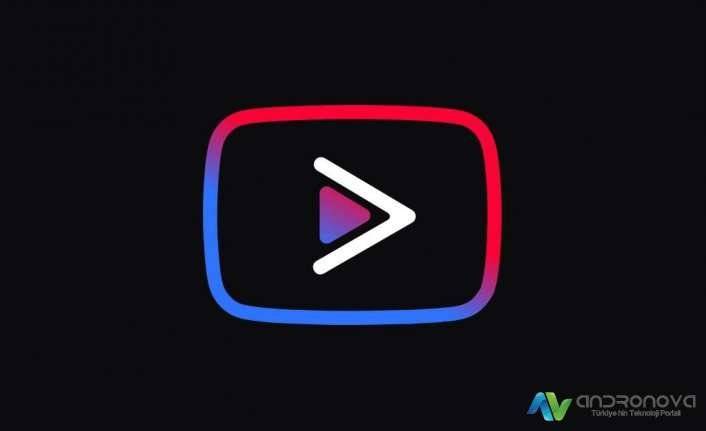TP Link W9970 modem kurulumu resimli olarak sizlere anlatıyoruz. Makalenin devamında ise, TP Link W9970 kablosuz ayarlarından bahsedeceğiz.


TP Link W9970 modem, ev ve küçük işletmeler için tasarlanmış bir ADSL/VDSL modemdir. Bu modem, yüksek hızlı internet bağlantısı sağlar ve kullanıcıların internete sorunsuzca bağlanmasını sağlar. Modem, 802.11n kablosuz ağ standardını destekler ve maksimum 300 Mbps kablosuz hızına ulaşabilir. Bu, ev kullanıcıları için yeterli hızdır ve birden fazla cihazın aynı anda internete bağlanmasını mümkün kılar.
Bu modem, ADSL veya VDSL hattı üzerinden internet bağlantısı sağlar ve birçok internet servis sağlayıcısı tarafından desteklenir. VDSL teknolojisi, yüksek hızlı internet bağlantısı sağlar ve bu sayede çevrimiçi oyunlar, HD video akışı ve diğer yoğun internet aktiviteleri sorunsuz bir şekilde gerçekleştirilebilir.
TP Link W9970 modem, yüksek performansı ve kullanım kolaylığı ile öne çıkar. Modem arayüzü basit ve kullanıcı dostudur, bu sayede kullanıcılar modem ayarlarını kolayca yapılandırabilirler. Ayrıca, bu modem, otomatik kurulum özelliğine sahiptir ve kullanıcıların modem kurulumu için uzman teknik bilgiye ihtiyaç duymadan kurulum yapmalarını sağlar.
Modemin güvenliği de oldukça sağlamdır. Modem, WPA/WPA2 şifreleme protokollerini destekler ve ayrıca güvenli bir kablosuz ağ kurulumu için WPS özelliğine sahiptir. Modem arayüzüne erişim, kullanıcı adı ve şifre ile korunmaktadır.


TP Link W9970 modem, ev ve küçük işletmeler için mükemmel bir ADSL/VDSL modemdir. Yüksek hızlı internet bağlantısı, kablosuz özellikleri, kullanım kolaylığı ve güvenliği ile öne çıkar. Bu modem, internet kullanıcıları için mükemmel bir seçimdir.
Modem Kurulumda Sorun Yaşandığında İlk Kontroller
TP Link W9970 V3 modem kullanıcılarının kurulumu bu modeller kolaylıkla yapabilir. Özellikle Türk Telekom abonelerinde otomatik kurulum gerçekleştirilmekte ve size düşen sadece WiFi bağlantı ayarlarınızı yapmanız. Bu ayarlarda markanın fabrika değerleri yazılmakta ve modemin altın kablosuz bağlantı şifresini görebilirsiniz.
Kablosuz kurulumla modem yapılandırılmasını yapanlar için bağlantınız kesilirse ethernet kablosuna ihtiyaç duyabilirsiniz. Bu ayarlar tüm sağlayıcılar (Turknet, Superonline, D Smart..) için aynıdır ama kendiliğinden yapılandırma bunlarda olmayabilir.
Kurulum olmuyor diyenler için kontroller:


- Kullanıcı bilgilerinizin doğruluğundan emin olmanız için hizmet sağlayıcısıyla görüşün.
- Modemdeki ışıklarla analiz yapınız. Bunun detayları modem ışıklarının anlamı konusuna bakmanızı öneriyoruz.
- Modemin fişinin çıkarıldıktan sonra bekletip takip 2-3 dakika sonra kontrol ediniz.
- Aynı binada ya da yakında olanlarla görüşüp aynı sorun var mı bakınız. (Aynı yerden hizmet aldığınızdan emin olun)
TP Link W9970 Modem Kurulumu Resimli Anlatım
İşlemlerde sıkıntı yaşayanlar için reset önerilmekte olup ışıklara göre analiz yapılacak.
- Modemin ayarlarına ulaşmak için 192.168.1.1′ i tarayıcıya yazınız.
- Giriş adı admin ve şifresinde genelde turktelekom kullanılır.
- Yandan “Hızlı kurulum” ve “İleri”
- Kullanıcı adınız (örnek andronova@ttnet) size verilen evrakta, sms ile gelen mesaj da bulacaksınız. Yoksa çağrı merkeziyle görüşün.
- WiFi ayarları açılacak ve gerekli alanları doldurmanız gerekiyor.
- SSID1 kısmına görülecek adı yazın ve şifresinde de karışık şekilde bir değer girin (5*J2lL_?3(*-/ gibi).
- SSID 2 kısmına ikinci bir kablosuz ağ açabilirsiniz. Biz genelde konuk yani misafirler için oluşturuyoruz ve misafir gittiğinde pasif hale getiriyoruz.
- Kanalın değeri görseldeki gibi olabilir ve genişliği kısmı genelde oto’ da kalır ama akıllı ev cihazları kullananlarda bazen manuel kullanılması gerekebilir. Örnek akıllı termostat veya klima için 40 veya 20 mhz gibi.
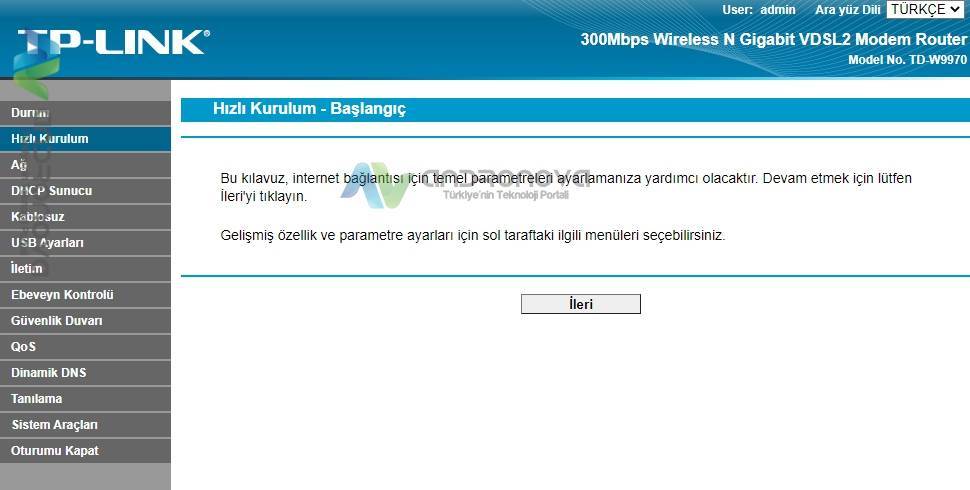

Önemli hususlar:
- WiFi’ de kullanılacak ad ve parolada Türkçe içeren karakterler bulunmaması gerekiyor.
- Basit şifreler kullanılmamalı ve uzun karmaşık olmasına özen gösterin.
- Bağlantı gereksinimleri karşılanmazsa internet olsa dahi bağlanmanıza izin vermeyebilir.
- Çoğu yazılım veya cihaz sorununda modemin resetlenmesi çözüm sunmakta.
- Kablosuzda problemlerde “Kablosuz güvenliği” kısmını açıp gerekli düzenlemeler yapılabilir.

Alternatif kablosuz bağlantı kurulumu
WPS özelliği olan cihazların internet erişimini bu özellikle yapabilirsiniz. Bunun için:
- Kablosuz başlığına tıklayınız.
- WPS ayarlarına girip yapılandırabilirsiniz.
- Otomatik bağlantı için modemdeki WPS tuşuna basınız ve Smart TV veya neyle bağlanacaksanız ondaki bu seçenekle erişimi yapınız.
WPS, modemde fizilsel bir butondur ve aynı zamanda modemin arayüzündeki ayarlarda da yer almakta. Kısaca, bu buton çalışmadığında arayüzden işlem yapmanız mümkün.
TP Link W9970 modem kurulumu resimli anlatımın dışında YouTube videolarına da göz atmanızı öneriyoruz.
Sonraki öneri konumuz: Modem resetlenmiyor ışıklar sönmüyor